青龙2.10.13 稳定版+对接傻妞教程+短信登录+傻妞WEB控制台 超级详细
本文链接:https://blog.csdn.net/jiuyani/article/details/124078209
此文章引用大佬的教程,进行更详细的阐述。如有疑问请进交流群332461037
我用的系统是centos7.6
下面我们进入教程
一.重装系统
我这里用的是腾讯云服务器,其他服务器同理。
1.选择centos7.6系统
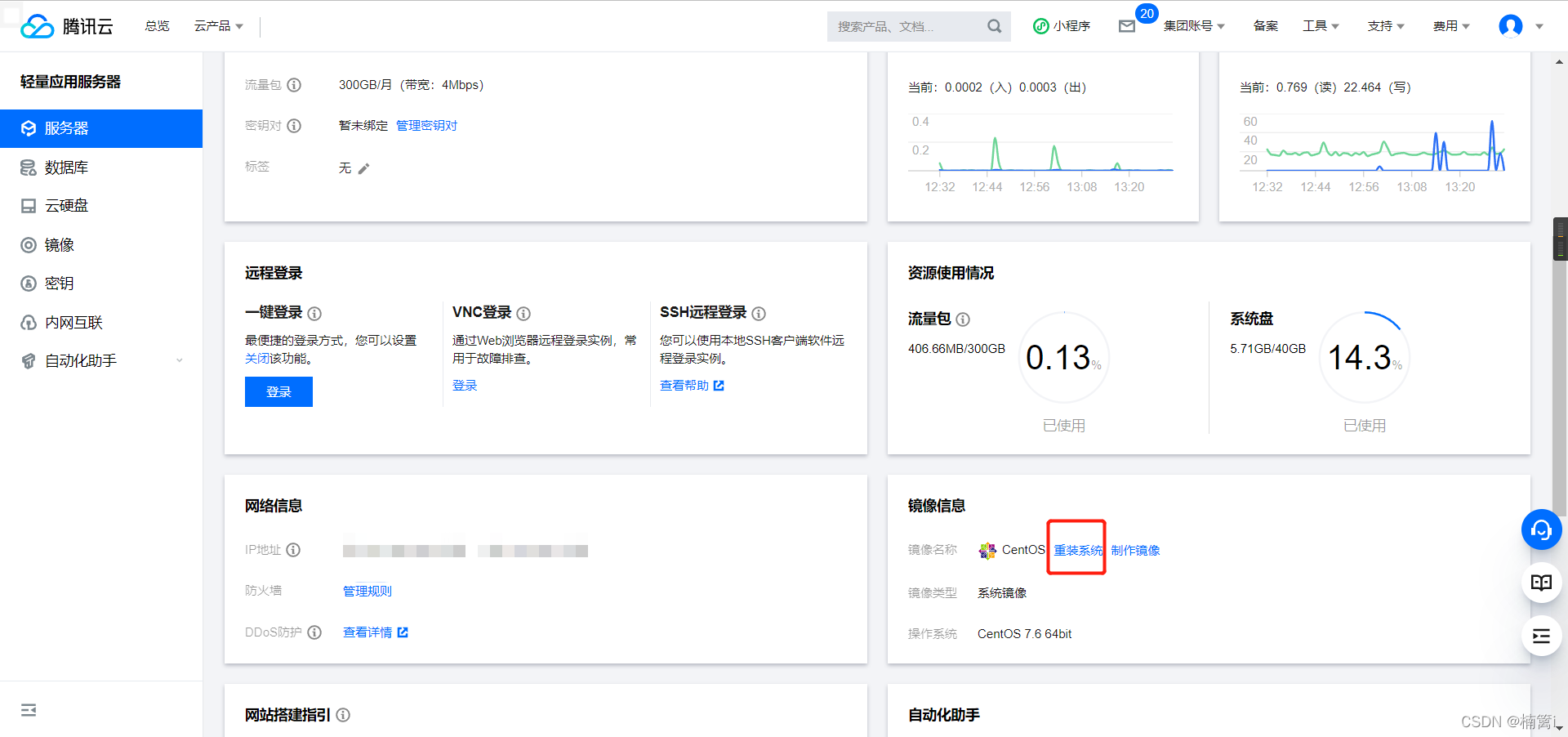
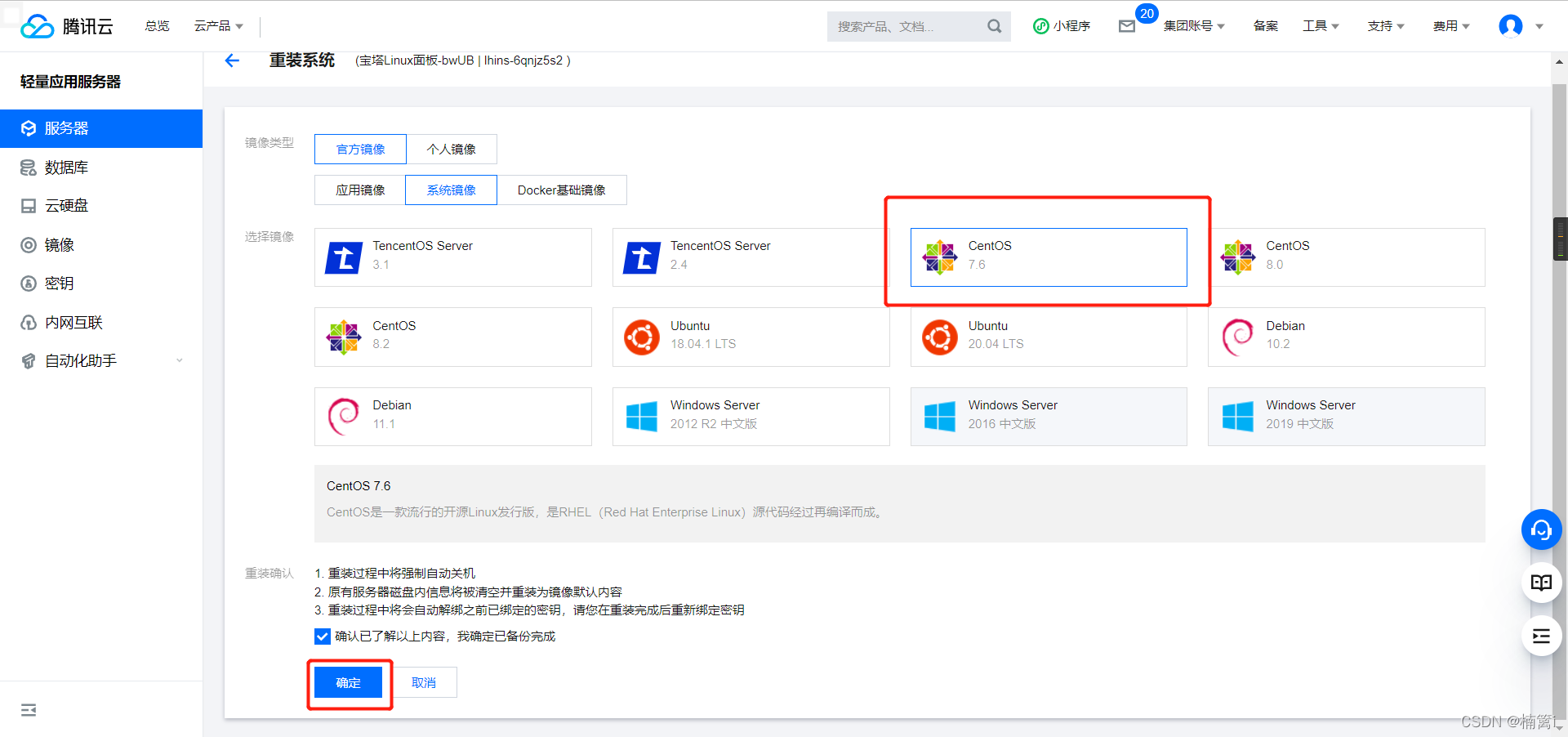
系统重装好后返回控制台
2.重置服务器密码
记好密码,并且记住公网ip

3.服务器开放端口
先开启全部端口方便搭建,以后可以自己改需要的端口
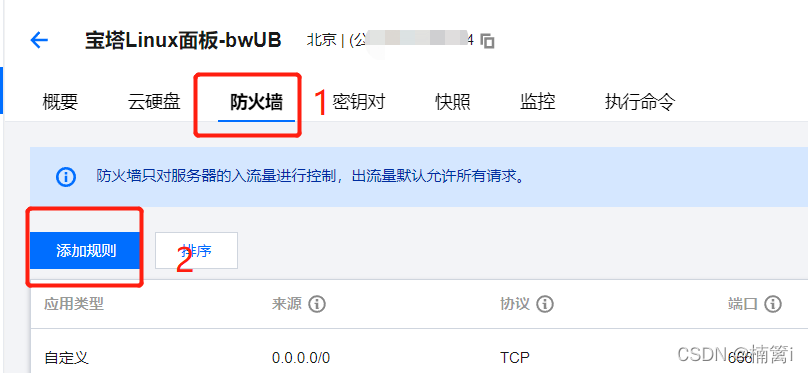
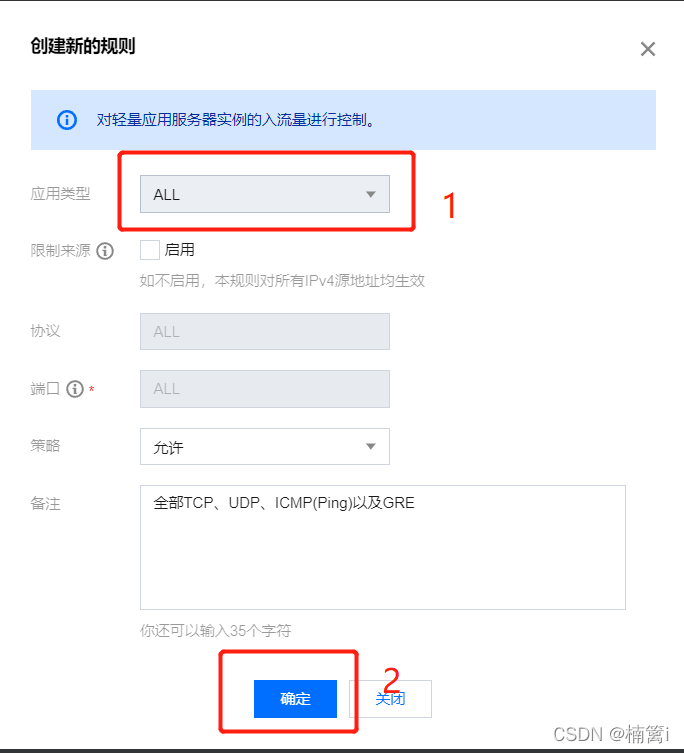
二.ssh工具远程连接服务器
1.下载xshell 7或者宝塔ssh
下载安装好之后打开软件
用ssh工具连接服务器
点这个新建服务
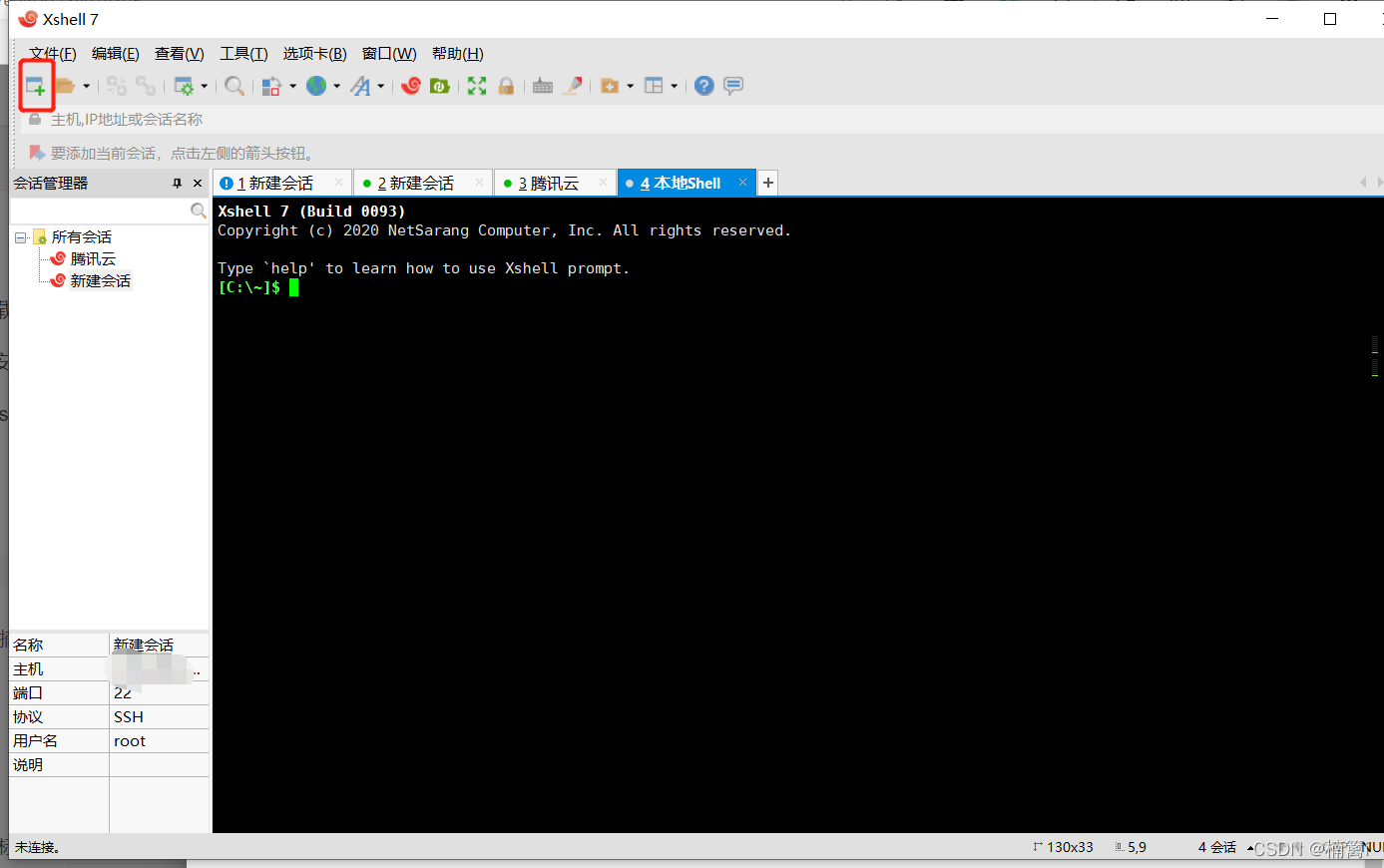
在主机里面输入服务器ip 端口号是22
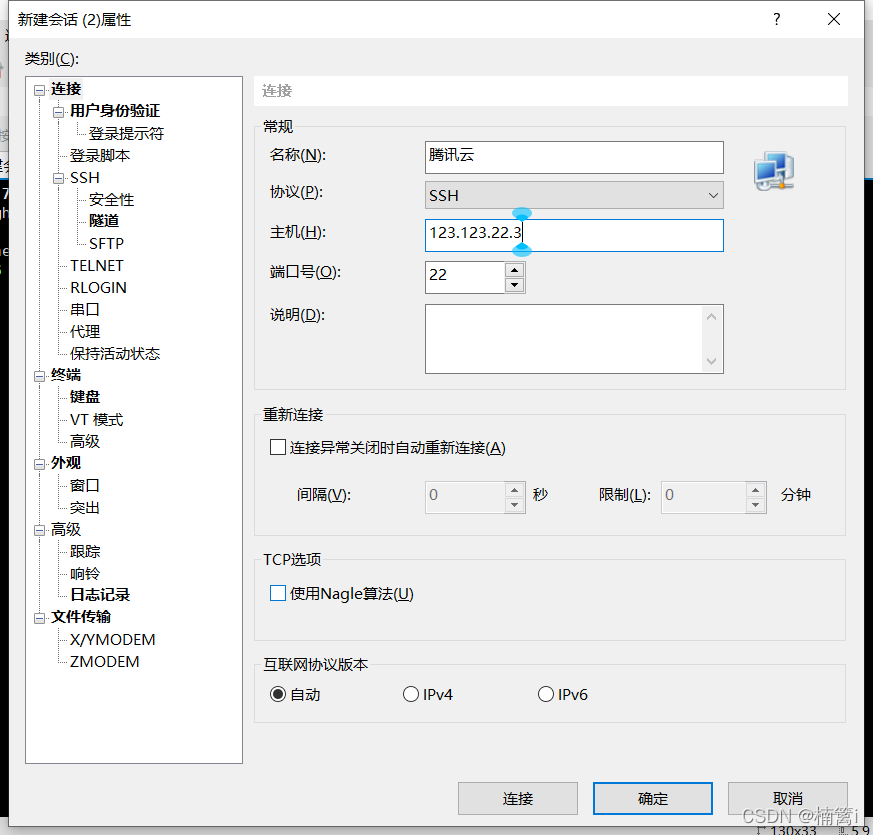
之后点用户身份验证,登录账号和密码,点确定
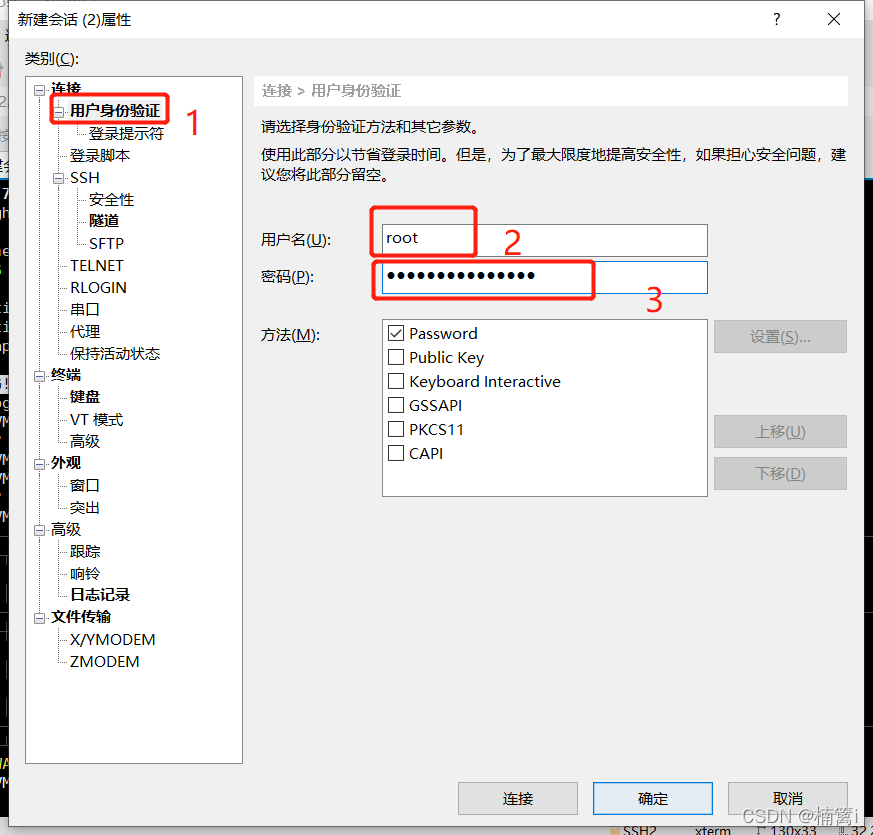
连接好之后是这样
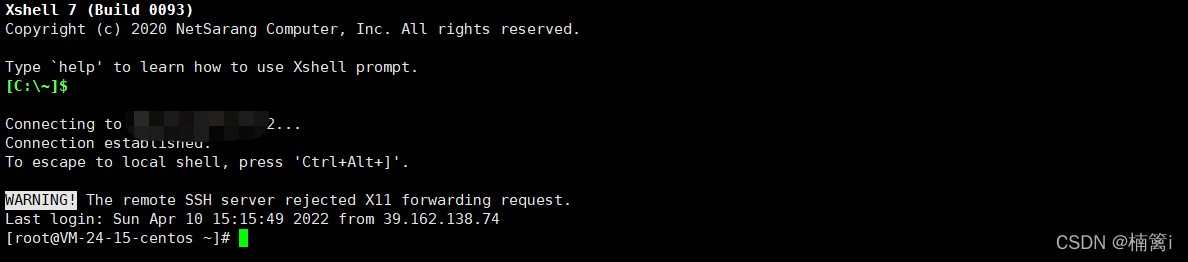
三.安装docker容器
1.ssh工具安装
复制所有代码然后直接右键粘贴进去 中间过程输入y 回车
yum install docker-io –y

这里输入y

安装成功之后是这个样子
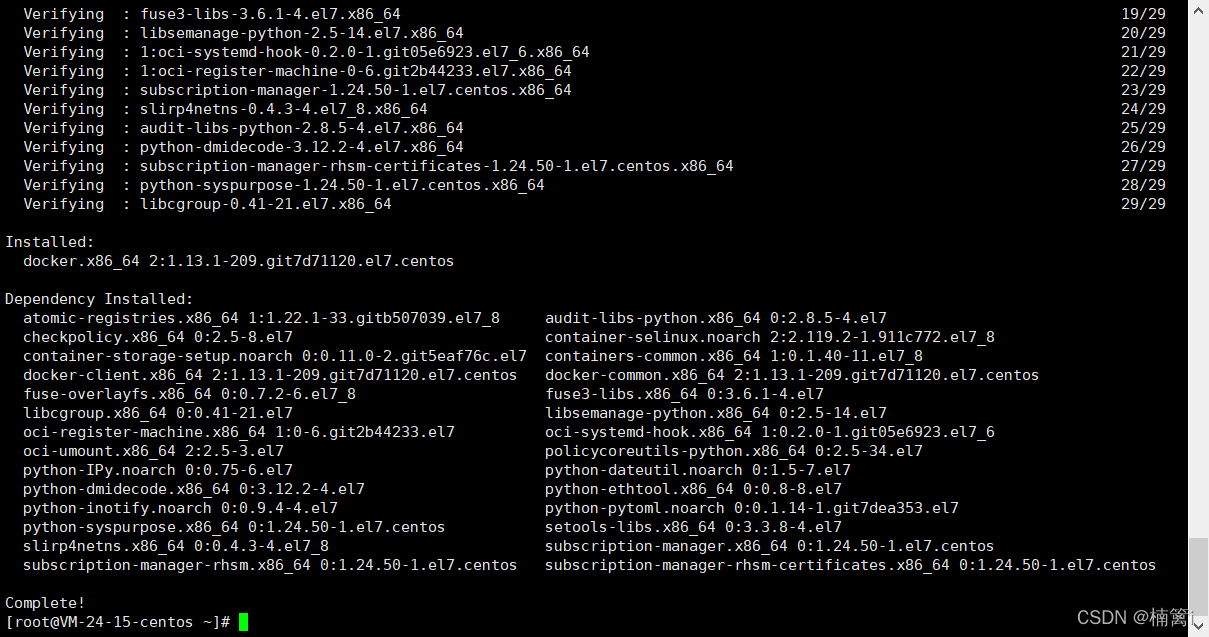
输入以下代码回车
systemctl start docker

复制粘贴下面命令回车
docker ps
如果显示下图 即为成功

2.宝塔面板安装
暂时还没整
四.安装青龙面板
跟刚刚一样复制粘贴代码
1.安装面板
(想改青龙面板端口的话就把其中的 5960:5700 改成 XXXX:5700即可,冒号后的5700别动!)
docker run -dit \-v /root/ql/config:/ql/config \-v /root/ql/log:/ql/log \-v /root/ql/db:/ql/db \-v /root/ql/scripts:/ql/scripts \-v /root/ql/jbot:/ql/jbot \-v /root/ql/repo:/ql/repo \-p 5960:5700 \-e ENABLE_HANGUP=true \-e ENABLE_WEB_PANEL=true \--name ql \--hostname ql \--privileged=true \--restart always \whyour/qinglong:2.10.13
显示这个表示成功
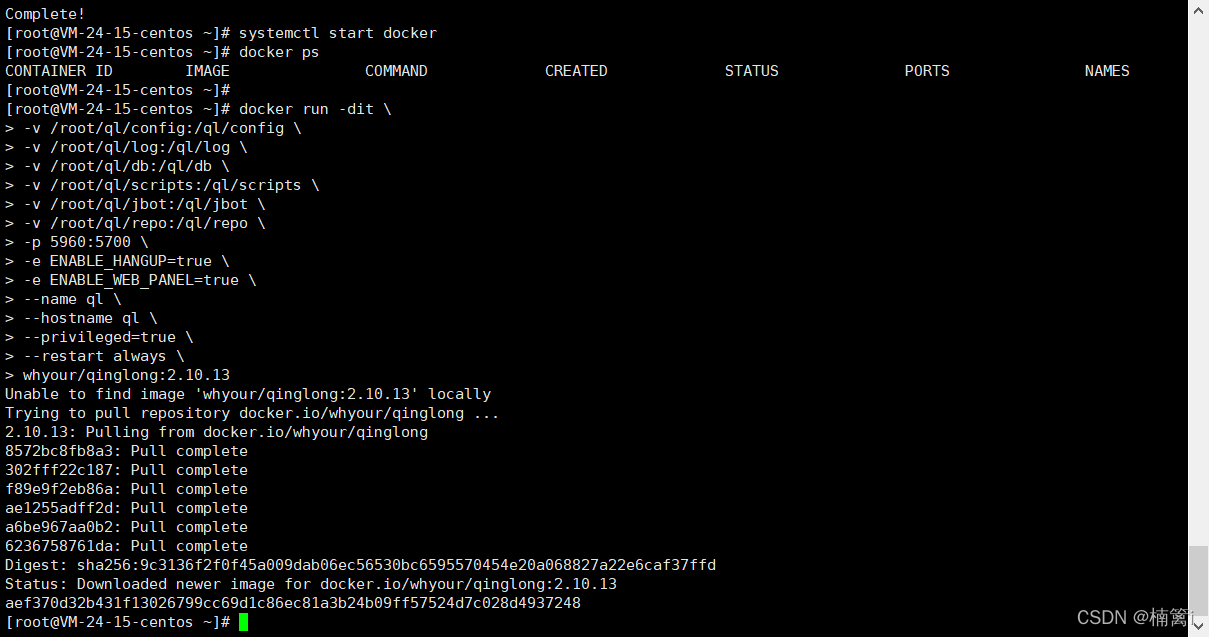
2. 登录青龙面板
自己电脑浏览器输入 面板地址
面板地址是你服务器 IP+端口 :5960 (上面有改什么端口就写什么端口)
例如:456.45.45.123:5960

3. 依赖安装
在xshell 粘贴命令 回车
docker exec -it ql bash #ql为容器名根据自己容器修改

粘贴下面代码 并回车(一键安装所有依赖)
第一个完整版,耗时间
第二个精简版,比第一个快
curl -fsSL https://ghproxy.com/https://raw.githubusercontent.com/bean661/utils/main/QLOneKeyDependency.sh | shcurl -fsSL https://ghproxy.com/https://raw.githubusercontent.com/bean661/utils/main/QLOneKeyDependency_easy.sh | sh
安装完成后是这样 输入exit 退出容器

4. 拉脚本库
**修改代理:**在青龙面板-配置文件-config.sh修改 (如果加载不出来 去服务器的 /root/ql/conf/config.sh打开 填写之后保存即可 效果一样 )
https://git.lspsp.workers.dev/

在青龙面板-定时任务-右上角点击添加任务 随便拉两个就好了不用太多
名称 随便你喜欢填什么就填什么 这里拉的是青蛙的。 定时规则就填 0 0 0 * * *
【Faker2】
ql repo https://github.com/shufflewzc/faker2.git "jd_|jx_|gua_|jddj_|jdCookie" "activity|backUp" "^jd[^_]|USER|function|utils|sendNotify|ZooFaker_Necklace.js|JDJRValidator_|sign_graphics_validate|ql|JDSignValidator" "main"
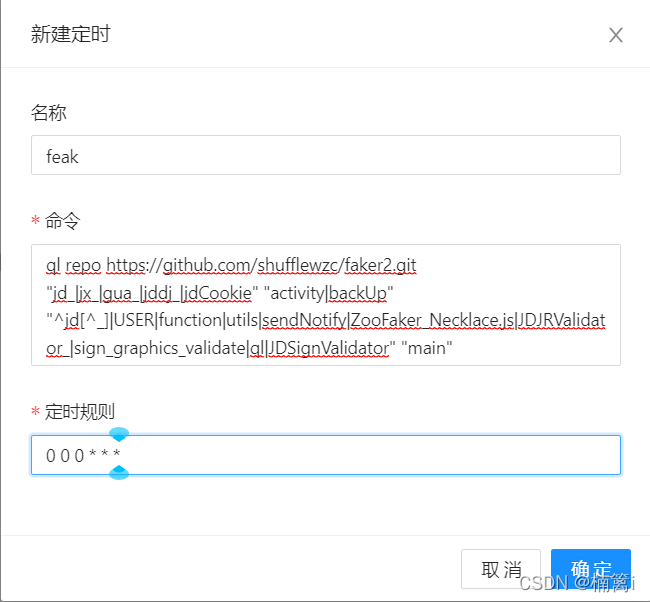
添加完成后 点击拉脚本 然后刷新网页
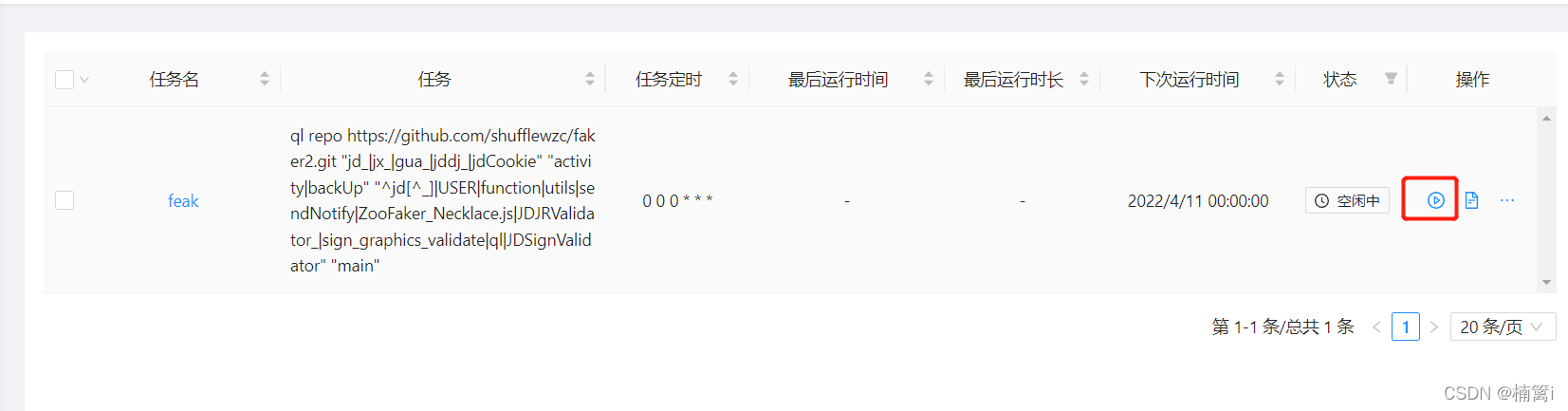
刷新网页之后是这样
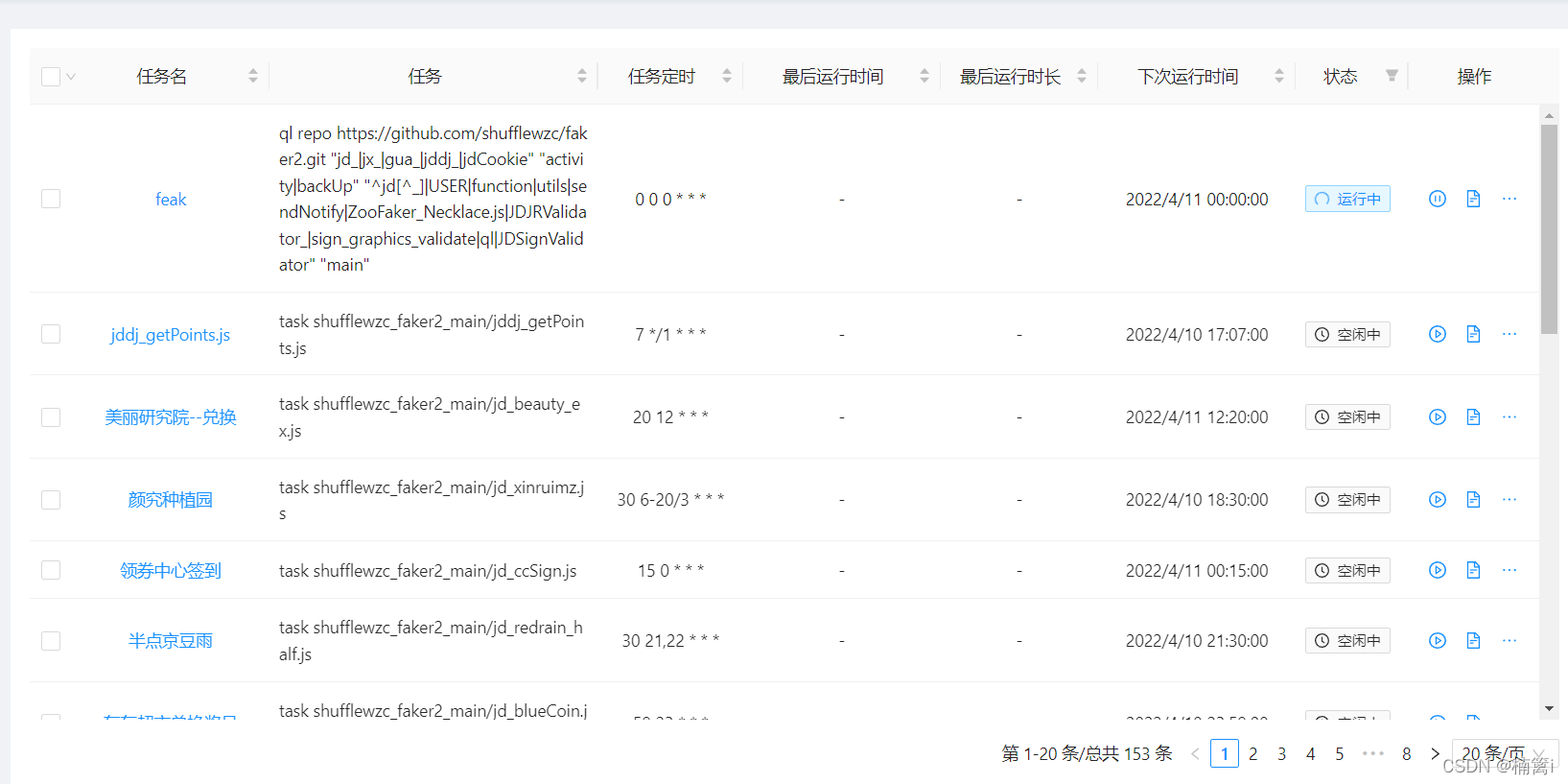
5. 添加应用
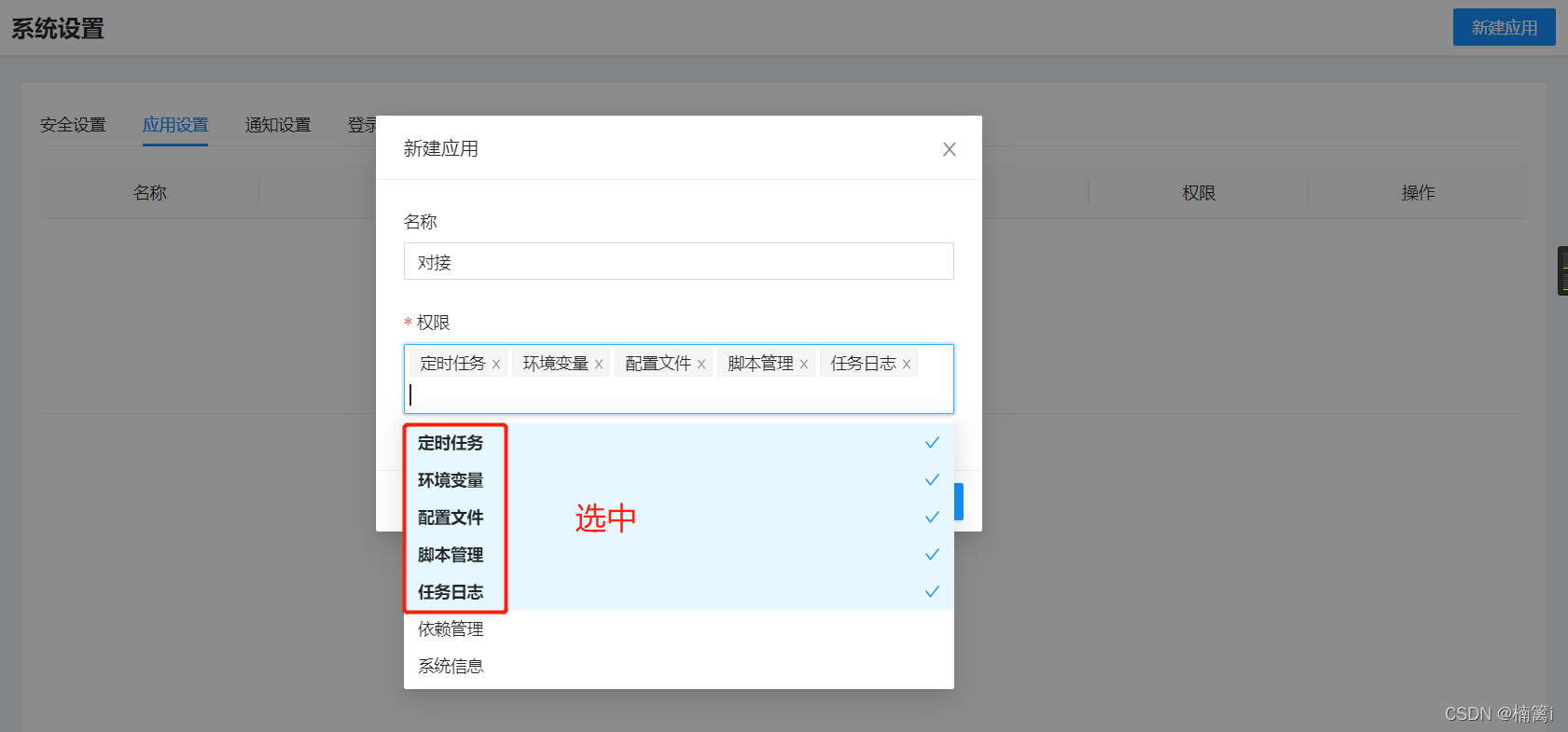
这一步是为了获取给后面配制傻妞所需要用到的Client ID跟Client Secret。
青龙面板到这里就搭建完了。接着就是对接机器人了,如果懒可以不用对接
6.添加环境变量(不对接机器人,如果对接可以忽略)
在青龙面板环境变量里添加京东cookie
变量的名称一定要是 JD_COOKIE,值添你京东cookie
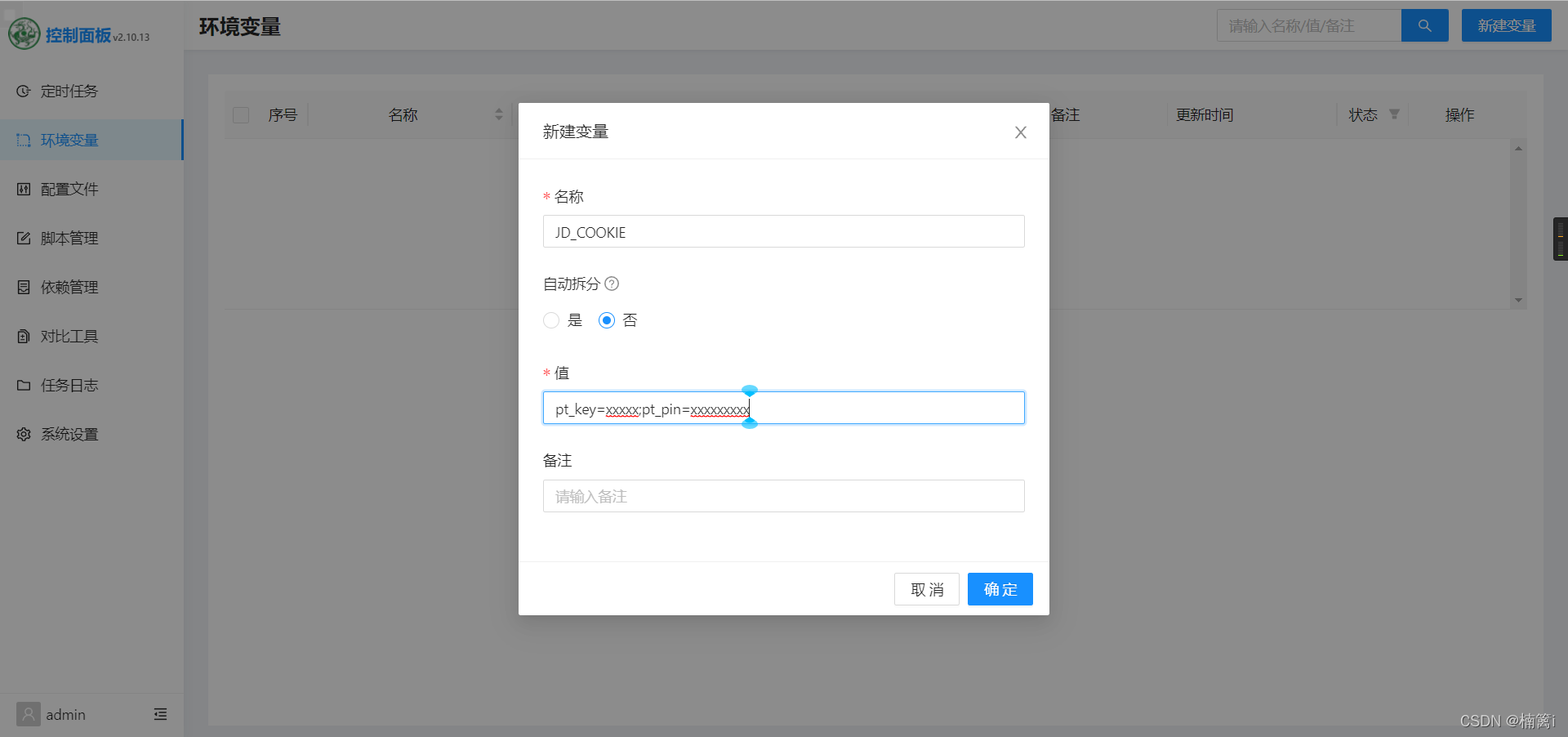
五.安装傻妞
1.使用一键命令安装
先切换到安装目录/root,
cd /root
然后执行一键安装命令
s=sillyGirl;a=arm64;if [[ $(uname -a | grep "x86_64") != "" ]];then a=amd64;fi ;if [ ! -d $s ];then mkdir $s;fi ;cd $s;wget https://git.lspsp.workers.dev/https://github.com/cdle/${s}/releases/download/main/${s}_linux_$a -O $s && chmod 777 $s;pkill -9 $s;$(pwd)/$s
这里有个坑,就是安装不成功,提示没有访问权限bash: /root/sillyGirl/sillyGirl: 权限不够
解决办法:给傻妞及傻妞下的文件夹777权限。
正常执行后应该是这样,然后很多人就不会了。

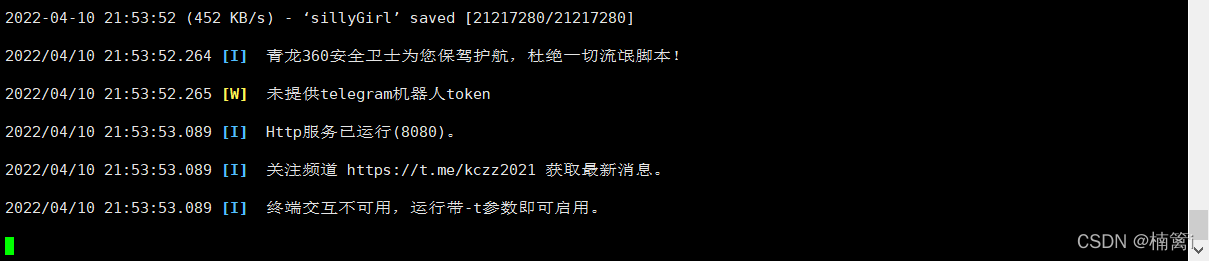
按键盘“Ctrl+C”退出,再输入命令 ./sillyGirl -t 进入终端交互配置。
2.配置傻妞
输入 ./sillyGirl -t ,很多人可能又不懂了,和之前没什么区别,继续在命令行输入命令就可以了呀。我来举个例子,看我的操作 。
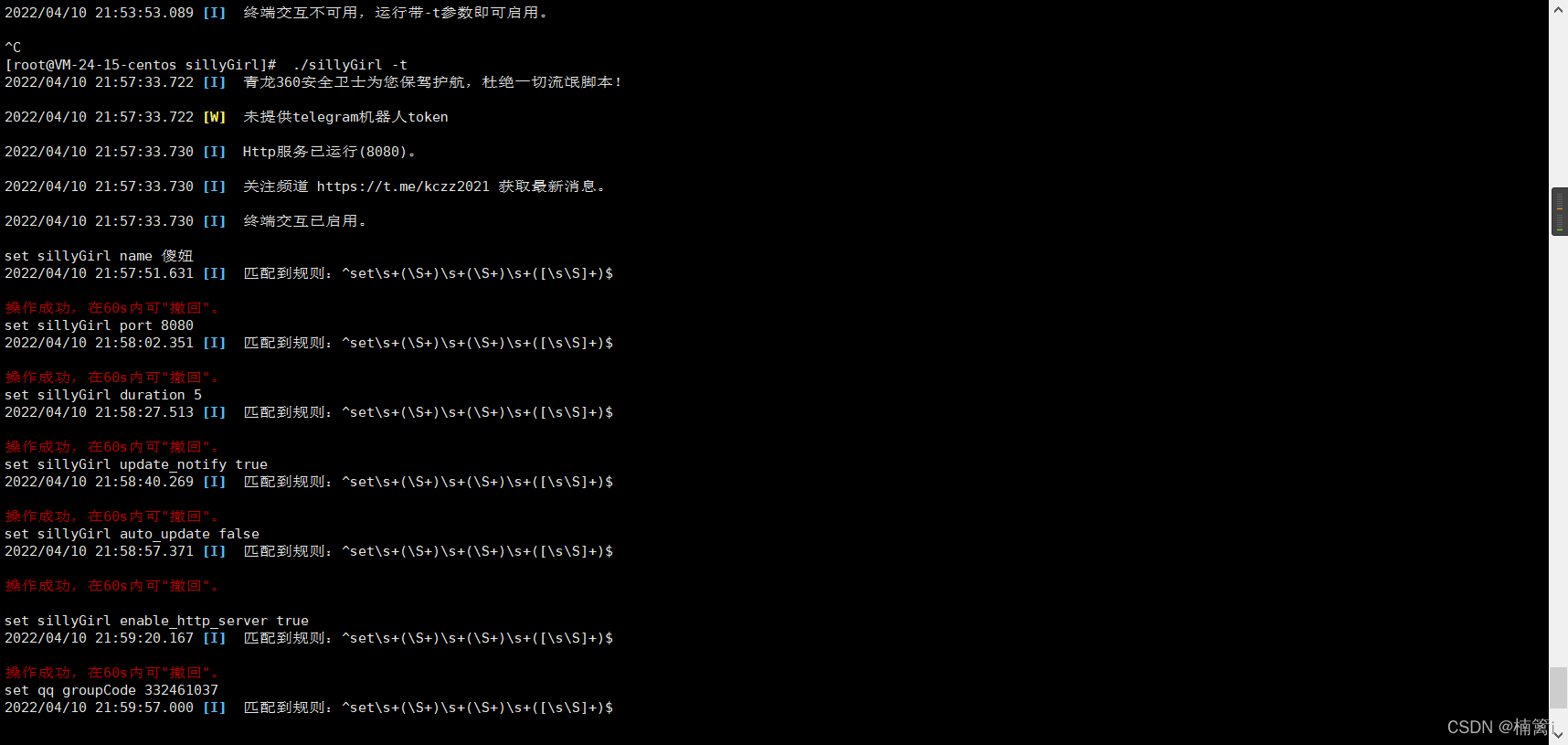
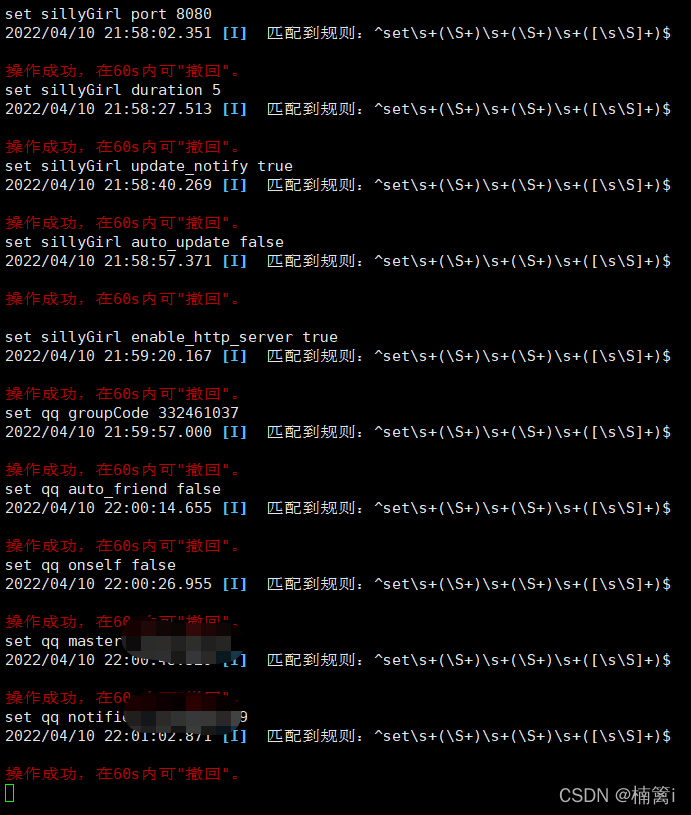
基本配置命令
傻妞机器人名 #这个没什么用set sillyGirl name 傻妞傻妞http服务端口 #个人建议改一下默认端口,就是感觉不能默认,端口记得放行set sillyGirl port 8080傻妞消息撤回等待时间,单位秒 #默认好像是60sset sillyGirl duration 5傻妞自动升级是否通知set sillyGirl update_notify true是否开启傻妞自动更新 #建议关闭,作者经常写错单词!set sillyGirl auto_update false傻妞内置赞赏码 #这个我设置了发送“打赏”怎么没用呢?set sillyGirl appreciate https://gitee.com/aiancandle/sillyGirl/raw/main/appreciate.jpg是否启动http服务 #开启http服务 ,默认关闭。使用微信公众号、短网址服务则需要开启。set sillyGirl enable_http_server true# 设置监听群聊号码,默认监听所有 set qq groupCode 123456789# 设置qq临时消息默认群号 set qq tempMessageGroupCode 123456789# 设置是否自动同意好友请求 set qq auto_friend false# 是否对监听自身消息进行回复 set qq onself false# 设置qq管理员 set qq masters 33445566789# 设置接受通知的qq账号,默认管理员接受 set qq notifier 33445566789
3.对接青龙
在交互终端输入“青龙管理”,会进入容器管理菜单。根据提示进行配置
这里对概念进行下解释
青龙管理,通过此口令可以增加、删除、编辑、查看容器信息。
权重,账号会根据权重分配到各个普通容器,权重越大分配的越多。
聚合容器,此类容器会聚集所有账号包括wsck,区别于普通容器。设置两个以上的聚合容器,可以变相实现备份账号信息的功能。
转换容器,当存在多个聚合容器,wsck优先到转换容器。
异常,出现异常的容器是因为连接不上。
大车头,账号会排在首位,多个账号设置为pt_pin1&pt_pin2&pt_pin3…。
小车头,账号在指定容器排在首位。
大钉子,账号必定会出现在所有容器中。
小钉子,账号只会出现在指定容器。
迁移,通过此口令可以立即将所有账号按照规则分配。
来自芝士通知频道
下图是我进行的演示操作。
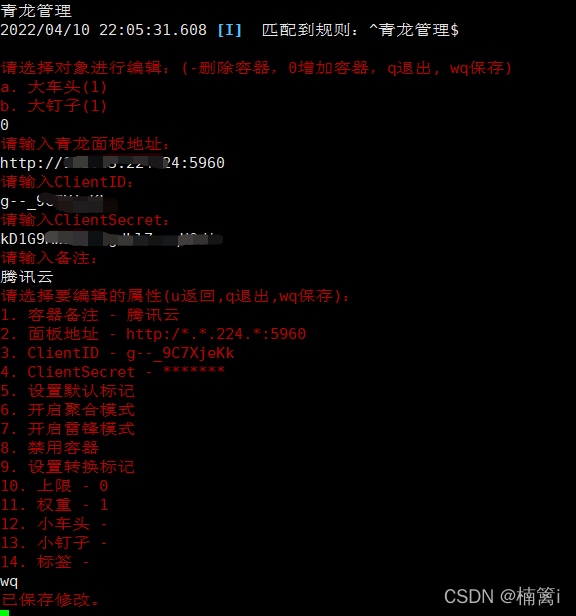
如果你有多个容器,就继续发“青龙管理”,然后举一反三的添加容器即可。
至于聚合/雷锋模式、大/小车头/钉子自己慢慢摸索着玩吧。
4.芝士配置和命令
芝士插件默认关闭,发送命令
set jd_cookie enable_jd_cookie true
并发送 重启 生效。
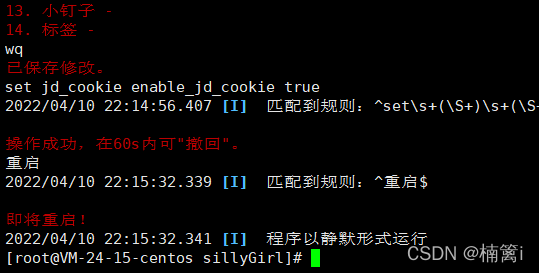
此时傻妞已经在静默运行了。如果想要进行交互继续输入**./sillyGirl -t,这里建议先这样,不要交互了,去第四步,对接onebot机器人吧。**
傻妞所有命令
#常用命令重启 #重启傻妞查询 ? #查询指定账号的资产查询 #查询当前社交账号绑定的所有账号资产jd imOf ? #获取绑定的社交账号,仅精确匹配pt_pin值set pinQQ pt_pin qq号码 #ck账号绑定qq号码,例 set pinQQ jd_xxxxxx 123456delete pinQQ pt_pin,#取消ck账号绑定qq号码,例 delete pinQQ jd_xxxxxxset jd_cookie query_wait_time [限制秒数] #限制查询频率 例:set jd_cookie query_wait_time 60#所有命令重启 #重启傻妞查询 ? #查询指定账号的资产资产推送 #向所有绑定了账号的用户推送资产查询 #查询当前社交账号绑定的所有账号资产jd today bean(?) #管理员命令,查询指定账号今日收获,支持编号和pt_pin查询jd yestoday bean(?) #管理员命令,查询指定账号昨日收获,支持编号和pt_pin查询jd bean(?) #管理员命令,查询指定账号总收获jd imOf ? #获取绑定的社交账号,仅精确匹配pt_pin值更新狗东账号 #转换 wskey 到 cookiejd eueu ? #弹出appOpen cookiejd find ? #查找对应账号的编号、pt_pin值、备注等信息,支持编号、pt_pin值、备注查询,支持连号查询jd exchange ? ? #交换两个账号的序号位置jd enable ? #启用指定账号jd disable ? #禁用指定账号jd remark ? ? #备注指定账号登录 #短信登录登陆 #短信登录h #短信登录q #退出短信登录jd send ? ? #给指定账号发送消息jd unbind #解绑该社交账号下的某栋账号pt_key=([^;=\s]+); pt_pin=([^;=\s]+) #发送ck提交到青龙pin=([^;=\s]+); wskey=([^;=\s]+) #发送wskey提交到青龙packetId=?(&|&)currentActId #极速推一推助力任务通知 #推送账号失效、果园和萌宠成熟以及未继续种植通知。有私聊和群聊@两种方式,默认私聊。如需群聊@: set jd_cookie notify_mode group,还要设置群聊ID,set jd_cookie qqGroup ?,set jd_cookie wxGroup ? 。关闭?通知 #关闭指定活动任务通知账号管理 #自定义任务通知等set pinQQ pt_pin qq号码 #ck账号绑定qq号码,例 set pinQQ jd_xxxxxx 123456delete pinQQ pt_pin,#取消ck账号绑定qq号码,例 delete pinQQ jd_xxxxxxset pinTG pt_pin TGID #ck账号绑定TG账号,TGID找getmyid获取delete pinTG pt_pin #取消ck账号绑定TG账号set pinWX pt_pin 微信号 #微信给傻妞bot发送myuid获取,其实就是你的微信号,不是微信昵称。delete pinWX pt_pin #取消ck账号绑定微信账号set pinWXMP pt_pin #微信公众号用户id #给公众号发送myuid获取delete pinWXMP pt_pin #取消ck账号绑定微信公众号用户号set jdWSCK update 56 * * * * #设置wskey自动转cooke定时:set jd_cookie query_wait_time [限制秒数] #限制查询频率 例:set jd_cookie query_wait_time 60set jd_cookie adong_addr 阿东ip:端口 #设置阿东登录地址,不需要http,仅支持阿东1.7及以下版本set jd_cookie selfQid 机器人qq账号 #设置阿东qq机器人账号,仅支持阿东1.7及以下版本set jd_cookie nolan_addr http://诺兰ip:端口 #设置诺兰登陆地址,需要httpdelete jd_cookie adong_addr 例:delete jd_cookie adong_addr ip:5701 #删除阿东地址delete jd_cookie nolan_addr 例:delete jd_cookie nolan_addr http://ip:5701 #删除nolan地址set jd_cookie xdd_url ? #短信登录接入xdd指令,格式http://IP地址:端口/api/login/smsloginset jd_cookie xdd_token ? #对接xdd,额外设置参数set jd_cookie asset push ? #设置定时推送set jd_cookie ad ? #自定义广告,成功登录后发送set jd_cookie asset_query_alias xxxxxxx #自定义查询口令,变相实现屏蔽查询口令。set jd_cookie disable_notify true #关闭推送指令,不想收到请jd unbindset jd_cookie enable_auto_update true #自动检测ck有效性开关,关闭则设置为false。
5.对接onebot机器人
1、安装node
首先看看你的服务器有没有安装node,如果有的话,就不用装了
输入命令 node -v 检查

很好它没有,使用下面命令安装
cd /usr/local && wget https://nodejs.org/dist/v16.13.1/node-v16.13.1-linux-x64.tar.xz
安装好之后用这个命令解压
xz -dk node-v16.13.1-linux-x64.tar.xz && tar -xvf node-v16.13.1-linux-x64.tar
在/etc/profile 复制下方代码到最后一行,保存。
export NODE_HOME=/usr/local/node-v16.13.1-linux-x64export PATH=$PATH:$NODE_HOME/binexport NODE_PATH=$NODE_HOME/lib/node_modules
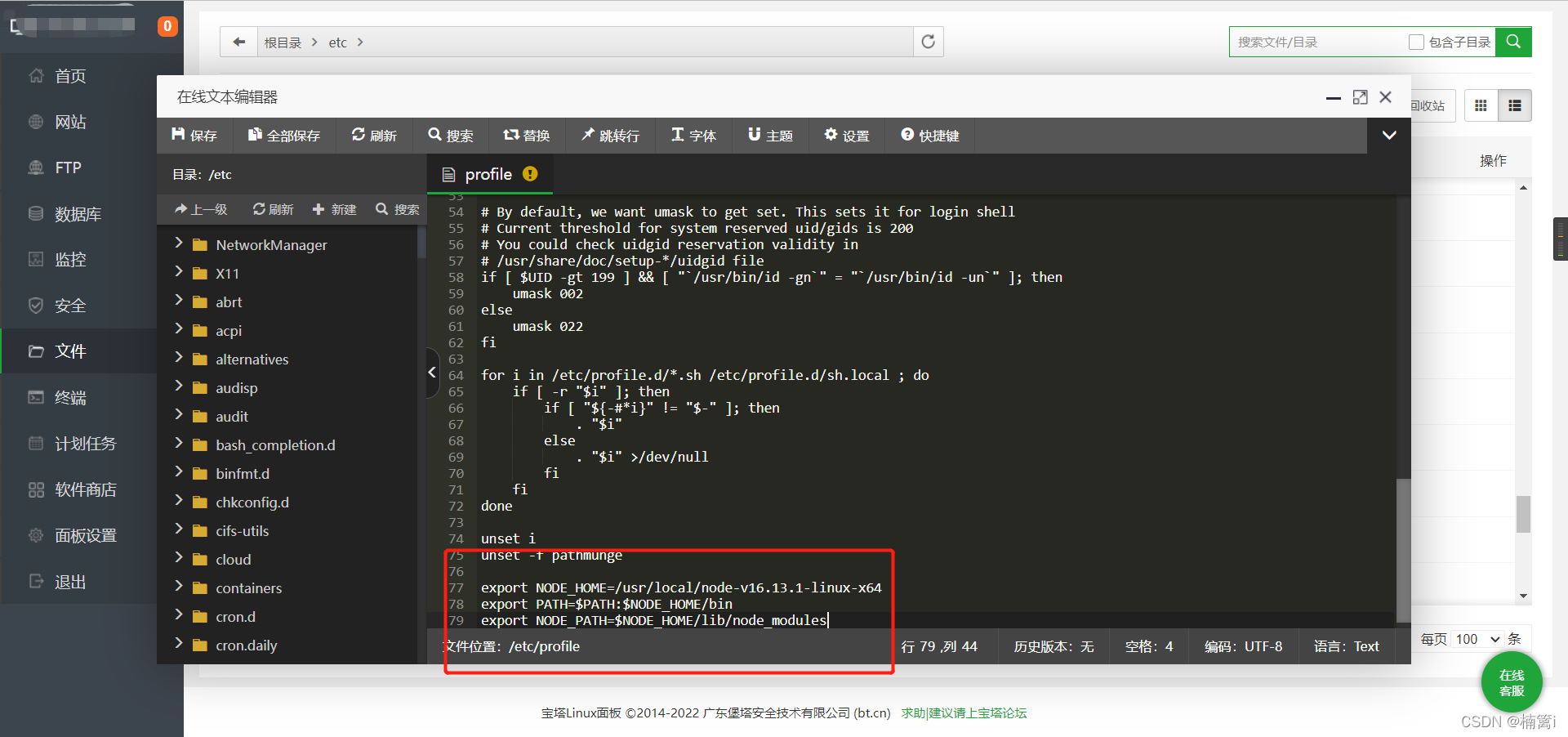
然后在终端执行 source /etc/profile ,正常情况执行后不显示。
然后执行node -v 看看有没有版本号,有了就是成功了。
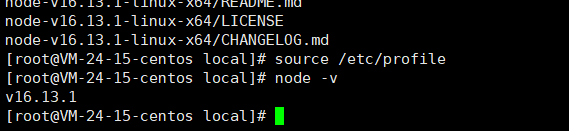
2、安装pm2
cd /rootnpm install pm2 -g

等程序运行完,查看是否安装成功
pm2 list
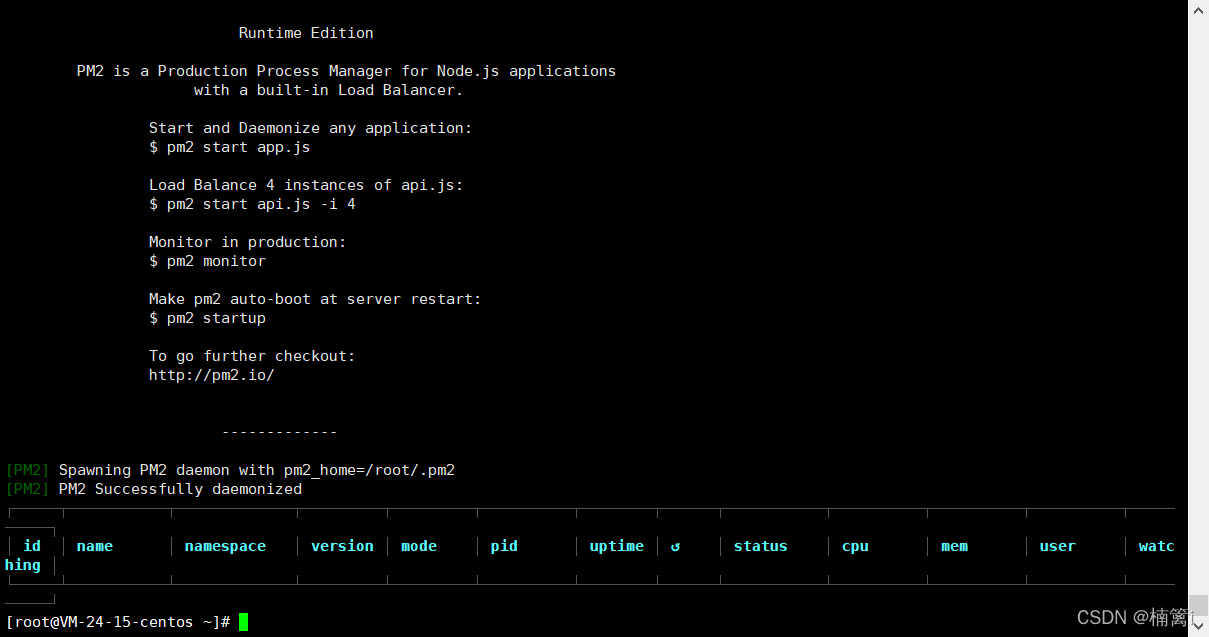
这样就是成功了
3.安装git
yum -y install git
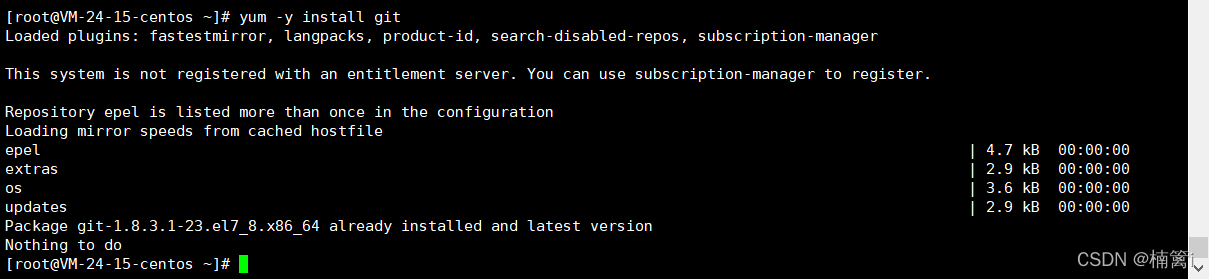
4.安装onebot
cd /root && git clone http://git.lspsp.workers.dev/https://github.com/takayama-lily/node-onebot.git

root文件夹找到node-onebot文件夹点击进入,
找到config.sample.js
右键把把config.sample.js重命名config.js
双击进去
把代码全删掉改成我这样然后保存(我这里改成8080,这里是傻妞的端口,登录平台改成MAC)
"use strict";// 将此文件更名为config.js才能生效哦 module.exports = { //通用配置 general: { platform: 4, //1:安卓手机 2:aPad 3:安卓手表 4:MacOS 5:iPad debug: false, //开启debug use_cqhttp_notice: true, //是否使用cqhttp标准的notice事件格式 host: "0.0.0.0", //监听主机名 port: 8080, //端口 use_http: false, //启用http use_ws: false, //启用正向ws,和http使用相同地址和端口 access_token: "", //访问api的token secret: "", //上报数据的sha1签名密钥 post_timeout: 30, //post超时时间(秒) post_message_format:"array", //"string"或"array" enable_cors: false, //是否允许跨域请求 enable_heartbeat: false, //是否启用ws心跳 heartbeat_interval: 15000, //ws心跳间隔(毫秒) rate_limit_interval:500, //使用_rate_limited后缀限速调用api的排队间隔时间(毫秒) event_filter: "", //json格式的事件过滤器文件路径 post_url: [ //上报地址,可以添加多个url // "http://your.address.com:80", ], ws_reverse_url: [ //反向ws地址,可以添加多个url "ws://127.0.0.1:8080/qq/receive", ], ws_reverse_reconnect_interval: 3000, //反向ws断线重连间隔(毫秒),设为负数直接不重连 ws_reverse_reconnect_on_code_1000: true, //反向ws是否在关闭状态码为1000的时候重连 }, //每个账号的单独配置(用于覆盖通用配置) 147258369: { },}; // 安全注意:// 监听0.0.0.0表示监听网卡上的所有地址。如果你的机器可以通过公网ip直接访问,同时你也没有设定access_token,则被认为是极不安全的。// 你应该知道这样做会导致以下后果:任何人都可以无限制地访问你的Bot的所有API接口。// 如果只需要在本地访问,建议将监听地址改为localhost。需要通过公网访问,你最好设定access_token
登录机器人小号(在finalshell命令输入框输入回车,一行行)(这里是你要做机器人的小号,建议新注册一个当机器人小号.)(机器人QQ换成你自己的)
cd /root/node-onebotnode main 机器人QQ
第一种方式是密码登录 (不建议 能扫码就扫码)
 输入密码后会有一个验证地址 我们浏览器打开连接按F12调出控制台
输入密码后会有一个验证地址 我们浏览器打开连接按F12调出控制台
滑动验证码后找到这个代码
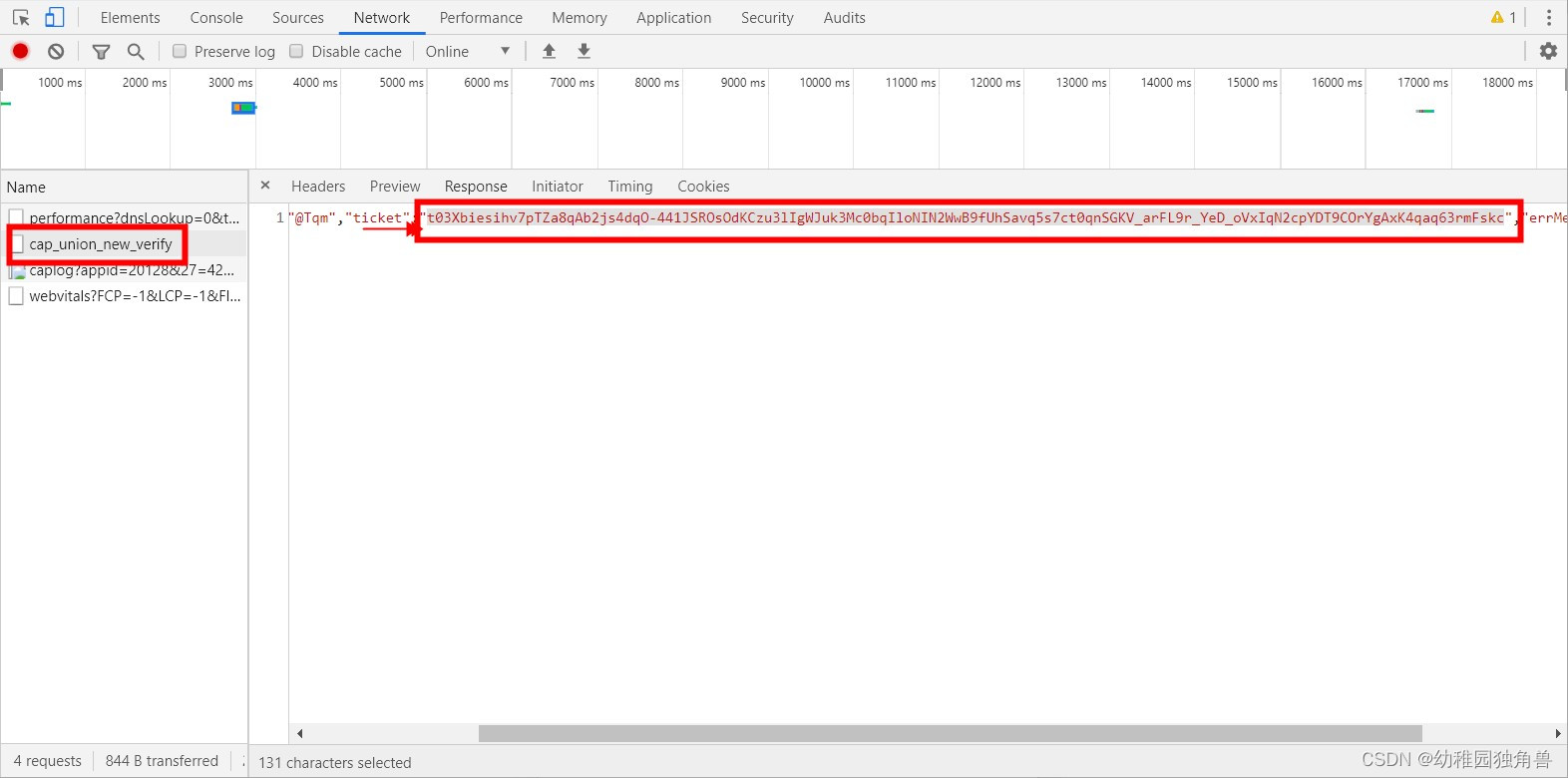
然后复制到ssh里回车
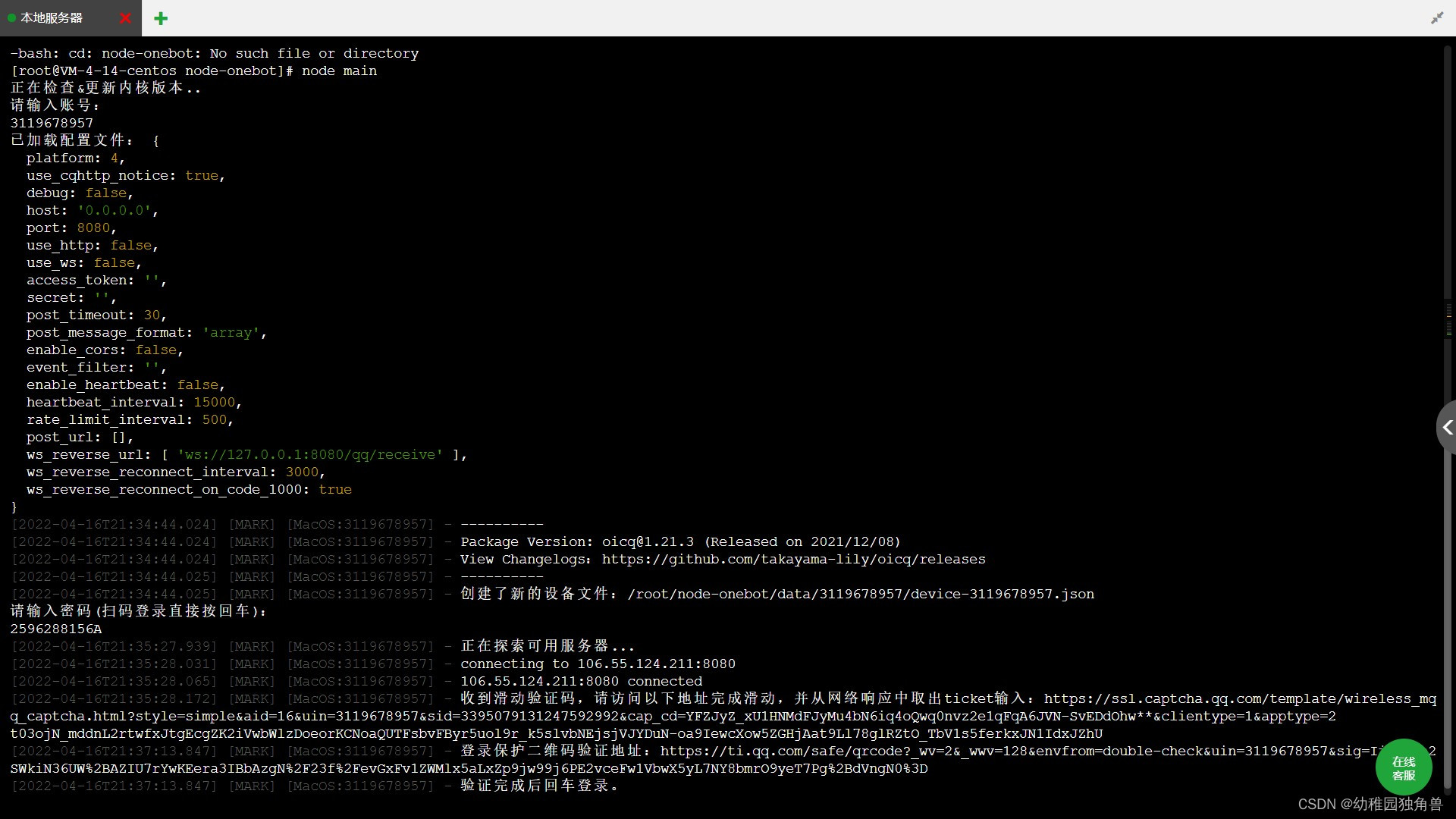
然后回给你一个qq扫码登录地址 打开用QQ登录就可以了
第二种方法 QQ扫码登录


这样就行了!!!
按ctrl+c退出,然后pm2模式再运行守护一遍
pm2 start "node main 机器人QQ号"

显示登录成功,提示反向登录成功
如果你没有显示反向连接成功多半是傻妞掉了,在第一步里的窗口中在cd到对应目录./sillyGirl并且./silltGirl -d一遍之后在第二步的窗口运行onebot再登录试一下,显示反向连接即为成功。
因为傻妞好掉线,这里采用pm2守护进程
切换到傻妞文件夹下 我的是在/root目录下
cd /root/sillyGirl
执行守护代码
pm2 start "./sillyGirl"
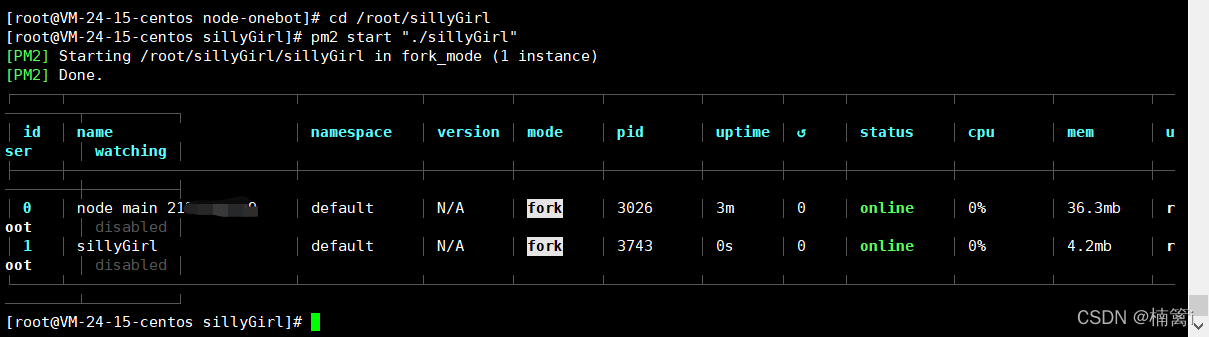
这里就可以使用了。用管理员给QQ机器人发那些命令也是一样的效果。
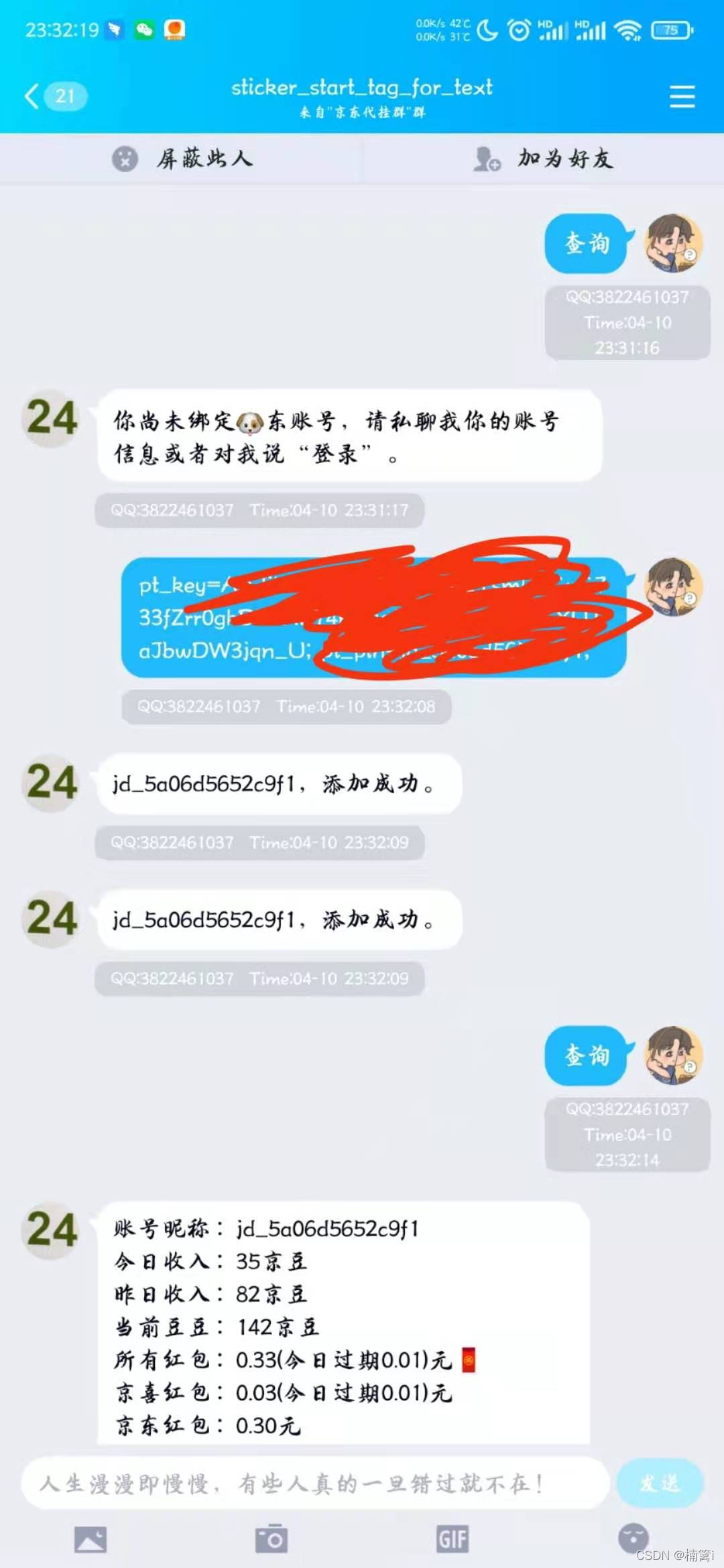
6.傻妞插件
1.web插件
插件去群332461037下载
下载web压缩包后解压,放在/root/sillyGirl/plugin/web/admin文件夹下
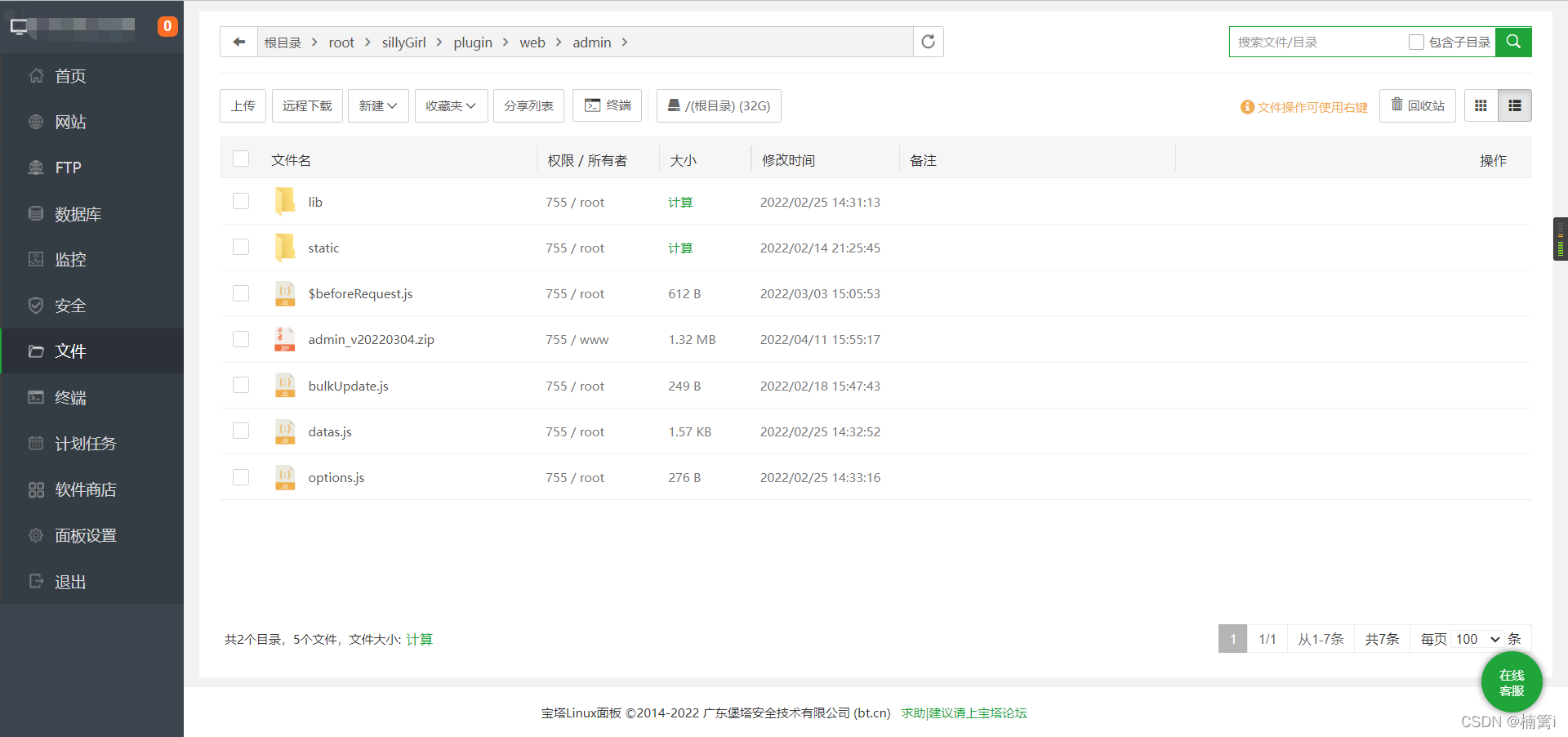
重启傻妞。
访问地址: http://傻妞地址/admin 如 http://111.111.111.111:8080/admin
默认账号admin密码sillyGirl,需要设置密码发送 set sillyGirl adminPassword 自己的密码
重启傻妞即可。
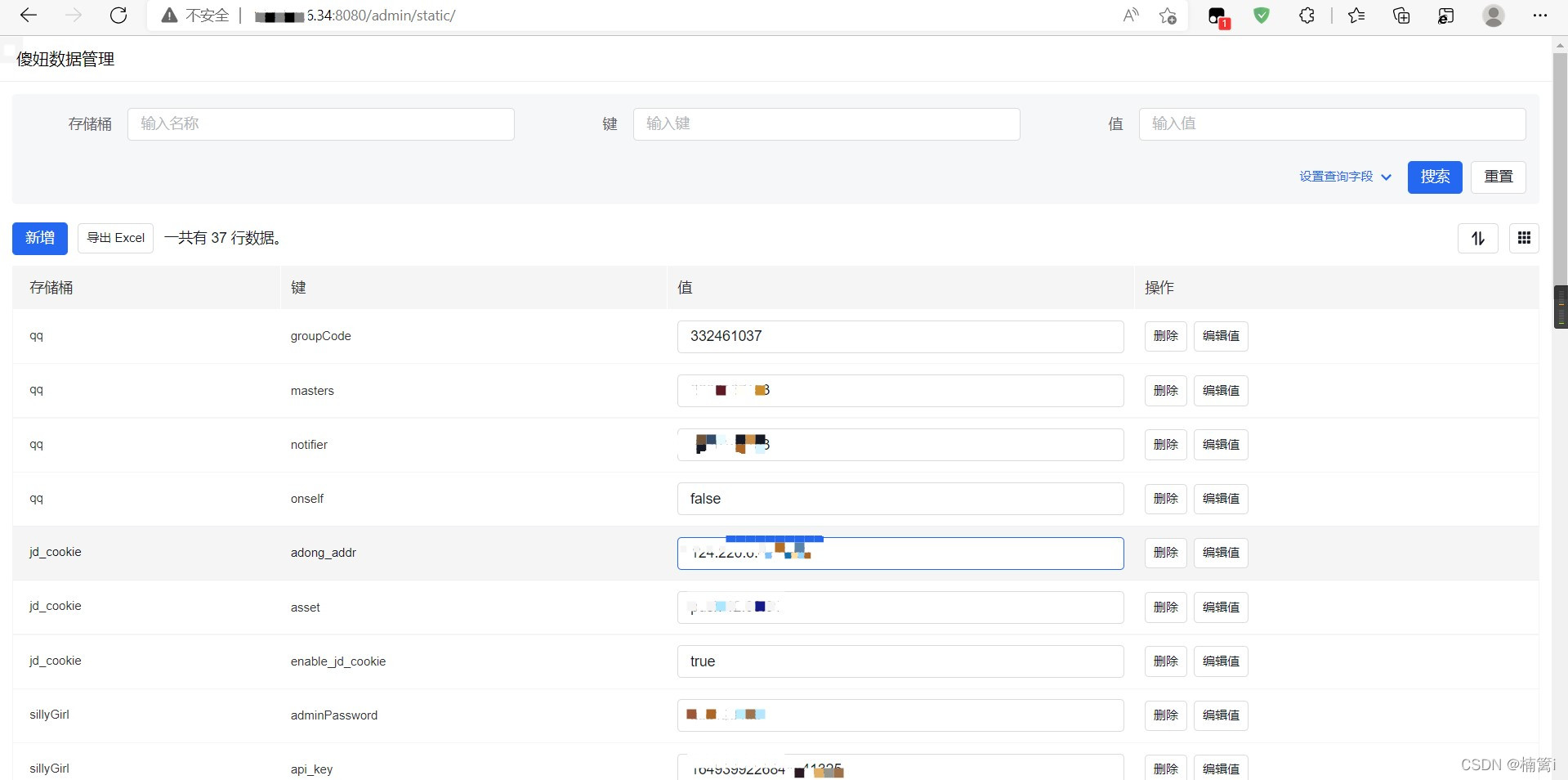
2.面板登录插件
同理加压后放在jd文件加下,如图
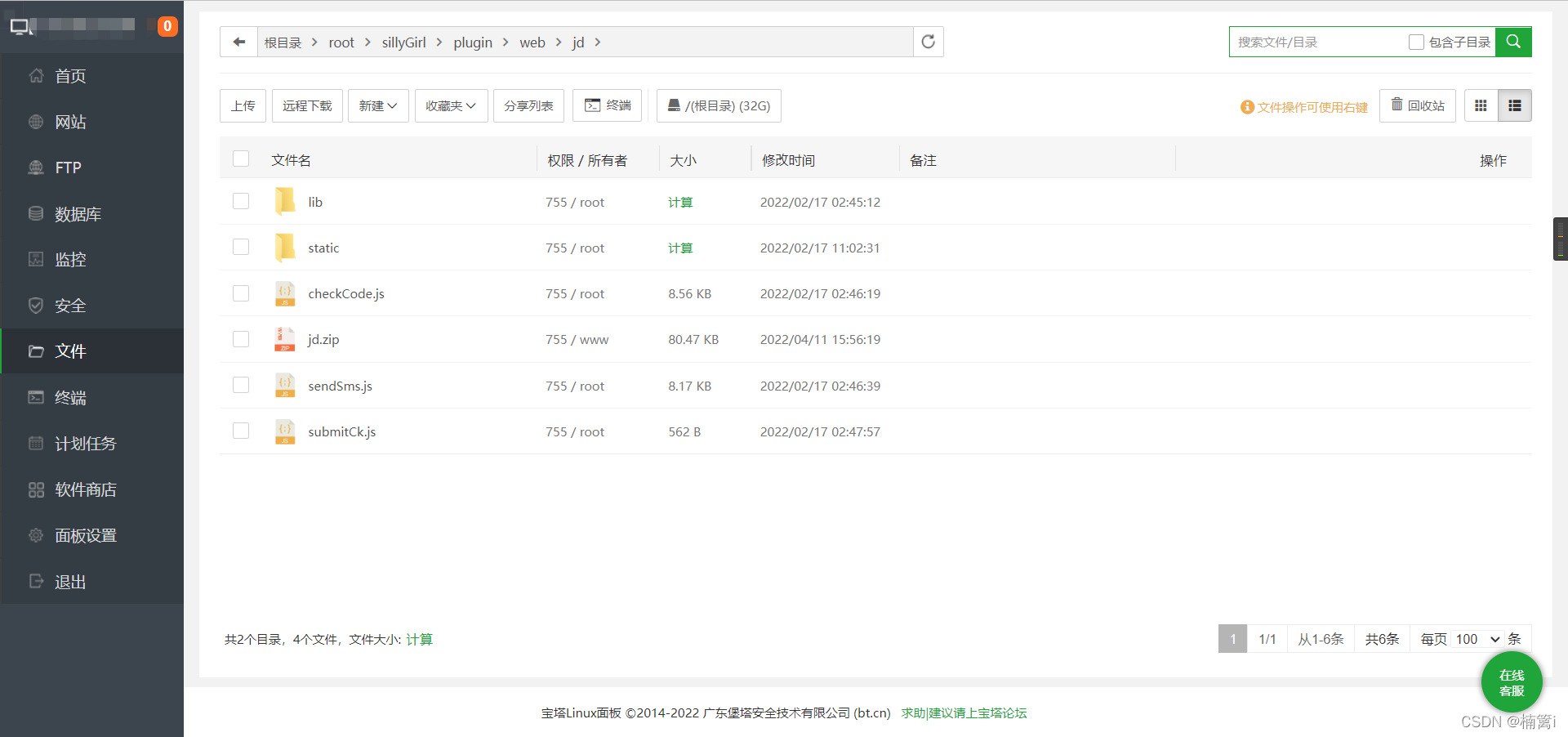
重启傻妞
访问地址: http://傻妞地址/jd 如 http://111.111.111.111:8080/jd
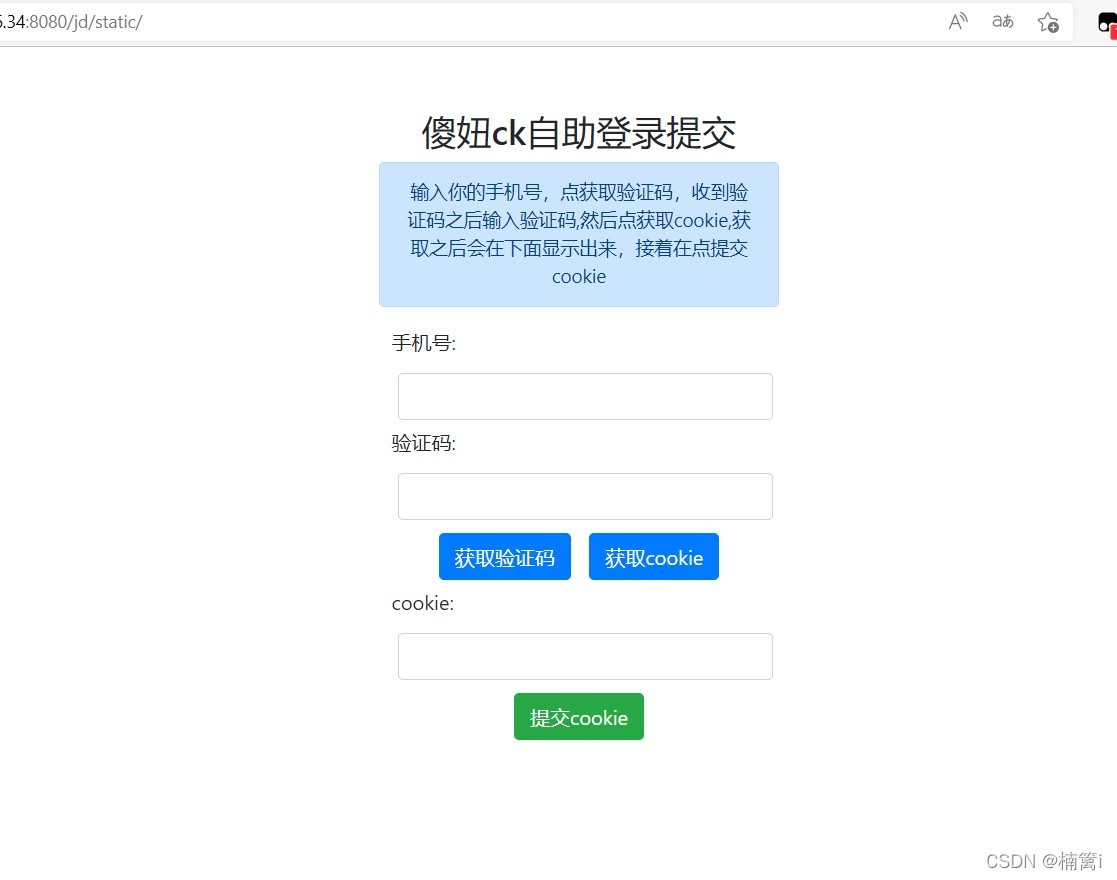
六.使用小贴士
1、傻妞后台静默运行 ./sillyGirl -d 要在sillyGirl文件夹下执行
2、以系统服务运行傻妞,前提linux服务器支持systemd服务
-
启动:systemctl start sillyGirl -
停止:systemctl stop sillyGirl -
重启:systemctl restart sillyGirl -
禁用:systemctl disable sillyGirl -
启用:systemctl enable sillyGirl
如果不行就 ps -A|grep sillyGirl 然后 kill -9 xxx


评论区